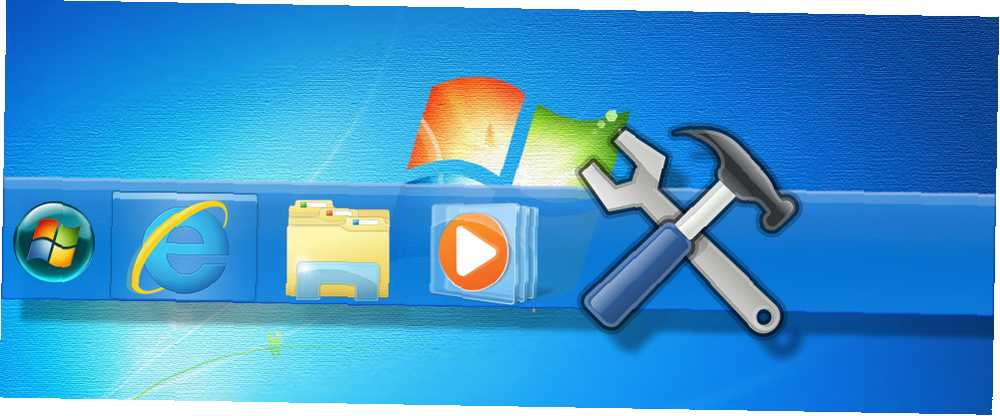
William Charles
0
3516
584
Windows masaüstünde, doğru ayarlanması kaydıyla, çok verimli bir çalışma alanı olabilir. Yerel araç çubukları, parmak uçlarınıza kısayollar ve bilgiler koyarak daha da verimli olmanıza yardımcı olabilir. Windows görev çubuğuna yerleştirilmiş olmak, Windows Explorer yoluyla pencereleri kapatmak veya dosya ve klasörleri açmak zorunda kalmayacağınız anlamına gelir. Verimlilik için Windows Gezgini'ni Artırın Verimlilik için Windows Gezgini'ni Artırın Muhtemelen iyi zaman harcadığınız bir uygulama. Başka herhangi bir Microsoft programını kullanmaktan kaçınan Windows meraklıları bile bunlara erişme eğilimindedirler. Araç çubuklarının sizin için nasıl yararlı olabileceğini görelim.
Görev Çubuğunuza Araç Çubuğu Nasıl Eklenir
Windows görev çubuğunu sağ tıklayın, seçin Araç Çubukları Menüden mevcut bir araç çubuğunu seçin veya tıklayın Yeni araç çubuğu… Yeni bir araç çubuğu eklerken, bilgisayarınızda istenen içeriği içeren bir klasör seçmeniz gerekir. Konumu seçerken yeni bir klasör oluşturabilir ve içeriği daha sonra ekleyebilirsiniz.
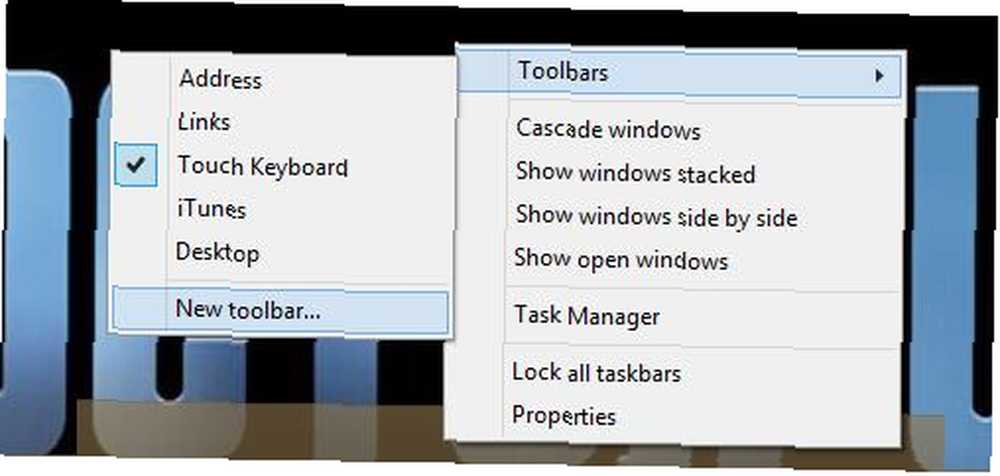
Bahşiş: Özel bir araç çubuğunun içeriğini Dropbox'ınızda veya OneDrive'da saklarsanız, aynı kaynağı farklı bilgisayarlarda araç çubukları ile kullanabilir ve bilgisayarlarda otomatik olarak eşitleme yapmalarını sağlayabilirsiniz. Dosyalarınızı SkyDrive ile Senkronize Etme Windows 8.1'de SkyDrive ile Senkronize Edilen Dosyalar Verileri uzaktan saklamak ve bunları cihazlar arasında senkronize etmek hiç bu kadar kolay olmamıştı, özellikle de Windows 8.1 kullanıyorsanız. SkyDrive, Windows ile entegrasyonunu geliştiren ve ilginç yeni özellikler ekleyen önemli bir güncelleme aldı. . Araç çubuklarınızı arkadaşlarınızla, ailenizle veya arkadaşlarınızla bile paylaşabilirsiniz..
Varsayılan Windows Araç Çubukları ve Ne Yaptıkları
Windows, sizin için yararlı olabilecek bir dizi varsayılan araç çubuğu sunar:
- Adres: Son kullanılan klasörleri açın, açmak için uygulamaların, klasörlerin veya dosyaların adlarını yazın ve varsayılan tarayıcınızda web sitelerini başlatın. Bu şaşırtıcı derecede iyi çalışıyor! Klavye kısayollarını kullanarak adres araç çubuğuna gitmek için tıklayın Windows + B, bunu takiben Üst Karakter + Sekme.
- Bağlantılar: Sık kullandığınız web sitelerini buraya ekleyin ve varsayılan tarayıcınızda açılmasını sağlayın. Bu, Internet Explorer Sık Kullanılanlar Çubuğunuzla aynıdır Internet Explorer 11'i Bu İpuçları ile Sizin İçin Çalışmak Internet Explorer 11'i Sizin İçin Çalışmak Bu İpuçları ile Internet Explorer 11 korkunç değildir! Aslında, bir Windows tabletiniz varsa ve Metro'nun tamamını satın aldıysanız - üzgünüm, "Modern" - arayüz, muhtemelen en iyi dokunmatik tabanlı tarayıcı. . Bu klasörün içeriğini aşağıdaki Windows kullanıcı klasörünüzde bulabilir ve düzenleyebilirsiniz. Favoriler.
- Tablet PC Giriş Paneli (Windows 7) veya Dokunmatik klavye (Windows 8): Bu araç çubuğu düğmesi, dokunmatik ekranınızdaki dokunma girişine cevap verecek bir klavyeyi başlatır. Alternatif olarak, fare ile de çalışır.
- Masaüstü: Masaüstünüzdeki tüm öğeleri uzun bir listede görüntüleyin. Bu, daha temiz bir görünüm için masaüstü simgelerini gizlerken kısa yollara erişimi korumanın harika bir yoludur. 7 Harika Minimalist Masaüstüne Basit Adımlar 7 Harika Minimalist Masaüstüne Basit Adımlar .
Hızlı Başlatma Çubuğu
Görev çubuğuna yerleştirilmiş bir simgeler listesi olan Hızlı Başlatma çubuğu, Windows XP'nin piyasaya sürülmesine kadar hayatta kalan Windows 95 kalıntısıdır. Yaşamın Sonu Sıkıntılarını Unutun: Windows 8 Yaşamın Sonu Sıkıntılarını Unutma: Windows 8 XP Modu Var Windows XP modu, Windows 7'nin Professional sürümleriyle sınırlandırılmıştır. Ancak yine de Windows 8 Mode'un Windows 8 üzerinde çalışmasının bir yolu vardır. Tek ihtiyacınız olan, Windows 8 çalıştıran bir bilgisayar. Artık bir araç çubuğu olarak gösterilmemesine rağmen, Windows 8'de bile Windows işletim sisteminin derinliklerinde hala hayatta kalıyor. Adından da anlaşılacağı gibi, en çok kullandığınız programları hızlı bir şekilde başlatmak için harika, ancak ihtiyacınız olan dosyaları da ekleyebilirsiniz. sık erişim.

Hızlı Başlat çubuğunu etkinleştirmek için, yeni araç çubuğunu şu yola yönlendirin:
% userprofile% \ AppData \ Roaming \ Microsoft \ Internet Explorer \ Hızlı Başlat
Özelleştirmek için, Görev Çubuğunu sağ tıklayın ve kilidini açın. Sonra sağ tıklayın Hızlı Başlat ve için onay işaretlerini kaldırın. Başlığı göster ve Metni Göster. Görev çubuğunun kilidi açıkken, Hızlı Başlat çubuğunu farklı bir konuma da sürükleyebilirsiniz. Sol tarafta Başlat düğmesinin yanında olmasını istiyorum..
Özel Bir Araç Çubuğunda Kısa Notlar ve Listeler
Tekrar tekrar bilgi aramaya devam ediyor musunuz? Belki monitörünüze ekli Post-It notlarında veya masaüstünüzdeki metin dosyalarında veri parçacıklarınız vardır. Bilgileri düzenlemek ve görev çubuğunuzda bulunan bir araç çubuğu aracılığıyla daha erişilebilir kılmakla ilgili. Bu, komutlar, kısayollar veya telefon numaraları gibi, hatırlanması zor bulduğunuz şeylerin hızlı bir şekilde oluşturulması için mükemmel düşük teknoloji çözümüdür..
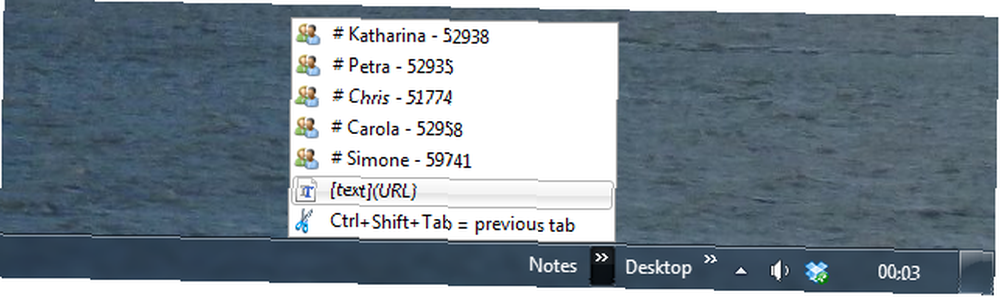
Bu tür bir liste oluşturmak için, yeni bir araç çubuğu oluşturmanız, boş bir klasör seçmeniz ve ardından bu klasörü, adları notlarınızı temsil eden dosyalarla doldurmanız gerekir. Notunuz kısayol dosyasının adı olduğundan, seçtiğiniz karakter ve uzunluk sınırlıdır. Not Defteri dosyalarını kullanın ve bunları kısayol (.LNK) dosyaları olarak kaydedin; bu şekilde dosya uzantısı hiçbir zaman gösterilmez. Özel bir simge de seçebilirsiniz: dosyayı sağ tıklayın, ardından Özellikleri, ve tıklayın Simge Değiştir… buton.
Bu ipucu How To Geek'te görülmüştür. A kullanarak otomatik olarak yeni notlar eklemenin bir yolu da dahil olmak üzere birkaç ipucu daha var. yarasa dosyası.
Başlat Menüsü Araç Çubuğu
Windows 7'yi çalıştıranlar, sadece mevcut Başlat Menüsünü kullanabilir ve özelleştirebilirsiniz. Ancak, Windows 8 kullanıyorsanız, üçüncü bir taraf kurabilirsiniz. Başlat Menüsü 8 Windows 8'de Eksik Özellikler ve Nasıl Geri Dönülür? 8 Windows 8'de Eksik Özellikler ve Nasıl Geri Dönülür Microsoft, Microsoft'un çeşitli özelliklerini kaldırmıştır. 8. Çoğu, çoğu insan için büyük bir kayıp değildir, ancak onlara bağlıysanız olur. Neyse ki, Windows 8 henüz kilitli bir mobil işletim değil… ya da Microsoft bu yıl daha sonra geri getirene kadar bekleyin. Windows 8'de kendi özel Başlat Menünüzü nasıl oluşturabileceğinizi daha önce göstermiştik. Windows 8.1'de Masaüstü Başlat Menüsünün Değiştirilmesi Windows 8.1'de Masaüstü Başlat Menüsü Nasıl Değiştirilir Windows 8.1'de Modern arayüzden yoruldunuz mu? Windows 8.1 masaüstüne önyüklemenizi sağlar. Yalnızca geri yüklenen Başlat Düğmesi uygun bir Başlat Menüsü başlatabilirse! Bir çeşit teneke kutu. Apps Görünümünü yeniden atarak. Şimdi burada başka bir yerli çözüm.
Başlat Menüsü'nü yeniden oluşturmak için bir araç çubuğu kullanabilirsiniz Özel bir Windows 8 Başlat Menüsü Araç Çubukları Kullanarak Özel bir Windows Oluşturun 8 Başlat Menüsü Araç Çubukları Kullanarak Windows 8'i kullanıyorsunuz. Başlat Menüsünü geri istiyor musunuz - ancak gerçekten ihtiyacınız var mı ? Üçüncü bir taraf yerine geçecek şekilde güvenmek yerine, birkaç tanesini içeren özel bir Windows 8 Başlat Menüsü oluşturun. Kısaca, yeni bir araç çubuğu oluşturun, alternatif Başlat Menünüzün içeriğini içerecek klasöre gelin, istediğiniz içeriği ilgili klasöre ekleyin ve araç çubuğunu görev çubuğunun en solundaki yerel Başlat Menüsü konumuna taşıyın.
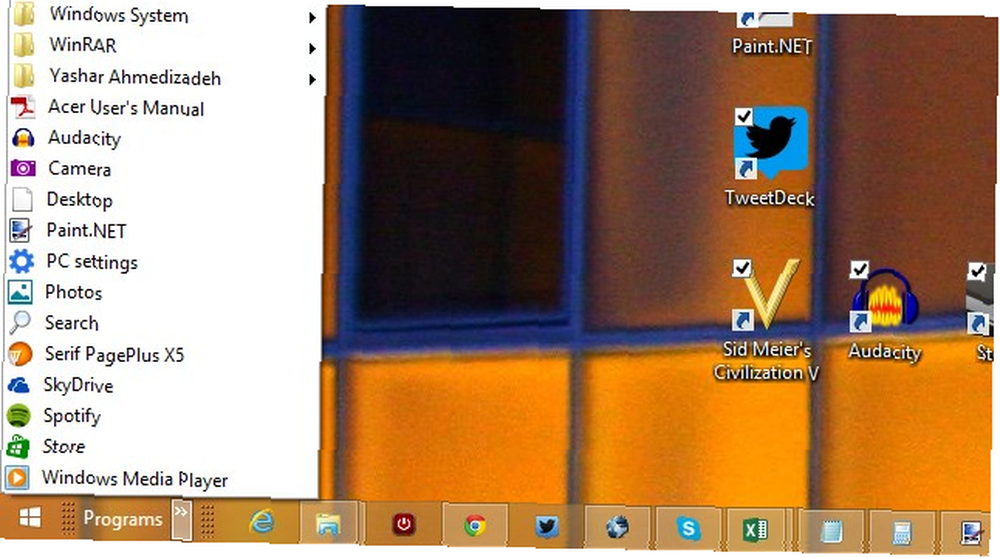
Bunu kesmezse veya çok fazla iş gibi görünüyorsa, belki Win + X Power Kullanıcı Menüsü 8 Windows 8'i Geliştirmenin Yolları Win + X Menü Düzenleyicisi 8 Windows 8'i Geliştirmenin Yolları Win + X Menü Düzenleyicisini Windows 8 İçerir bilmeniz gereken neredeyse gizli özellik! Şimdi özelleştirebileceğiniz bir menüyü açmak için Windows Key + X tuşlarına basın veya ekranınızın sol alt köşesinde sağ tıklayın. işi senin için yapar. Adından da anlaşılacağı gibi, bu menüyü tıkladığınızda açılır. Windows + X anahtarlar; alternatif olarak, Windows 8 Başlat düğmesini sağ tıklatın. Burada Windows 8 Başlat Menüsü yapmanın üç yolunu burada bulabilirsiniz Başlat Menüsü, Seni Nasıl özledim: 4 Windows'ta Başlat Menüsü Yapmanın 4 Yolu Başlat Menüsü, Seni nasıl özledim: 4 Windows 8'de Başlat Menüsü Yapmanın Yolları Windows 8, Başlat Menüsündeki baltayı indirdi. Bu, hiç kimsenin yıllarca özel bir ilgi göstermemesi, ancak zamansız ölümü her türlü ümitsizliğe neden olduğu bir özellik. Sadece… .
Faydalı Bir Araç Çubuğunu Keşfediniz mi??
En kullanışlı araç çubukları muhtemelen kendiniz yaptığınız ve tamamen kişiselleştirebileceğiniz araçlardır. Peki ne tür araç çubukları kullanıyorsunuz? Fikirlerinizi yorumlarda paylaşın!











